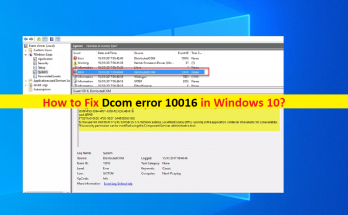
Dcomエラーを修正する方法10016Windows 10 [手順]
Windows 10の「Dcomエラー10016」とは何ですか? この投稿では、「Dcomエラー10016Windows10を修正する方法」について説明します。簡単な手順/方法でガイドされます。あなたは問題を解決するために私たちの指示を読んでそれに従うことができます。議論を始めましょう。 「Dcom–分散コンポーネントオブジェクトモデル」:DCOMは、WindowsOSベースのデバイスでのネットワーク通信の不可欠な側面です。これは、アプリケーションがインターネットに接続するたびに動作する独自のMicrosoftテクノロジです。従来のCOMについて話すとき、DCOMはリモートサーバー上のデータにアクセスできますが、同じWindowsマシン上の情報にのみアクセスできます。 たとえば、多くのWebサイト/ドメインおよびサービスは、リモートサーバーにアクセスするスクリプトを使用し、Windows 10コンピューターがスクリプトなどを使用して要求を行うと、DCOMはその要求を特定の要求オブジェクトに転送します。ただし、アプリケーションまたはサービスがDCOMを使用しようとしたが適切なアクセス許可がない場合、Windows10コンピューターで「Dcomエラー10016Windows10」または「Dcomエラー10016」エラーが発生したと報告したユーザーが何人かいました。 システムの問題またはアプリケーション/サービスの問題の実際の原因を確認するためにWindows10コンピューターのWindowsイベントビューアーユーティリティソフトウェアを使用すると、イベントビューアーアプリに「Dcomエラー10016」が表示され、コンピューターに問題が発生したことが示される場合があります。エラーに直面しています。ただし、ほとんどの場合、DCOMエラーは、イベントビューアを詰まらせる以外にコンピュータに影響を与えません。 前述のように、この問題は、アプリケーション/サービスがDCOMサーバーを起動しようとしたときにユーザー権限が不足していることが原因で発生する可能性があります。この問題の背後にあるもう1つの理由は、Windowsオペレーティングシステムへの深刻な損傷であり、常に対処するのが面倒な場合があります。このような場合、問題を修正するために、エラーの原因となっているアプリケーション/サービスに必要なすべてのアクセス許可を提供できます。解決策を探しましょう。 Dcomエラー10016Windows 10を修正する方法は? 方法1:「PC修復ツール」を使用して「Dcomエラー10016」を修正する 「PC修復ツール」は、BSODエラー、DLLエラー、EXEエラー、プログラム/アプリケーションの問題、マルウェアまたはウイルスの問題、システムファイルまたはレジストリの問題、その他のシステムの問題を数回クリックするだけで簡単かつ迅速に見つけて修正する方法です。 PC修復ツールを入手する 方法2:レジストリキーを削除する ステップ1:キーボードの「Windows + R」キーを押し、「実行」ウィンドウに「regedit」と入力し、「OK」ボタンを押して「レジストリエディタ」を開き、次のパスに移動します HKEY_LOCAL_MACHINE \ SOFTWARE \ Microsoft \ Ole ステップ2:次のキーを見つけて削除します DefaultAccessPermission DefaultLaunch PermissionMachineAccessRestriction MachineLaunchRestriction ステップ3:完了したら、変更を保存してコンピューターを再起動し、再起動後、問題が解決したかどうかを確認してください。 …
Dcomエラーを修正する方法10016Windows 10 [手順] Read More